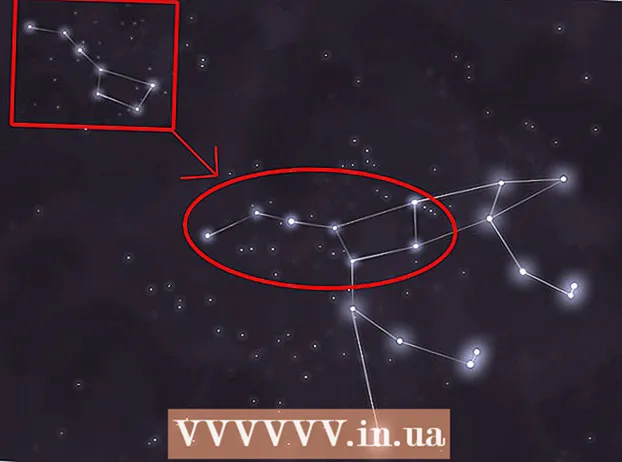రచయిత:
Eric Farmer
సృష్టి తేదీ:
10 మార్చి 2021
నవీకరణ తేదీ:
27 జూన్ 2024

విషయము
అదనపు రాండమ్ యాక్సెస్ మెమరీ లేదా యాదృచ్ఛిక యాక్సెస్ మెమరీ (ర్యామ్) ను ఎప్పుడైనా మీ iMac లోని మెమరీ స్లాట్లలోకి ప్లగ్ చేయవచ్చు లేదా ఇన్స్టాల్ చేయవచ్చు. ఐమాక్ కంప్యూటర్ల కోసం అదనపు ర్యామ్ SO-DIMM కార్డుల రూపంలో లభిస్తుంది, స్క్రూడ్రైవర్తో కవర్ను తీసివేసిన తర్వాత మీ కంప్యూటర్ యొక్క మెమరీ స్లాట్లలోకి చేర్చవచ్చు. ఈ గైడ్ 2012 21 "iMac మినహా ఏదైనా iMac కంప్యూటర్కు వర్తిస్తుంది.
దశలు
 1 RAM ఇన్స్టాలేషన్ కోసం మీ iMac ని సిద్ధం చేయండి.
1 RAM ఇన్స్టాలేషన్ కోసం మీ iMac ని సిద్ధం చేయండి.- మీ iMac ని ఆపివేసి, కంప్యూటర్ నుండి నెట్వర్క్ కేబుల్ మరియు అన్ని ఇతర కేబుళ్లను డిస్కనెక్ట్ చేయండి. ఇది విద్యుత్ షాక్ను నివారిస్తుంది.
- కంప్యూటర్ ఆఫ్ చేసిన తర్వాత కనీసం 10 నిమిషాలు నిలబడనివ్వండి. మీరు ర్యామ్ని ఇన్స్టాల్ చేసే ముందు ఐమాక్ లోపల ఉన్న హాట్ పార్ట్లు చల్లబరచడానికి ఇది అనుమతిస్తుంది.
- మృదువైన, శుభ్రమైన టవల్ను చదునైన పని ఉపరితలంపై ఉంచండి, ఆపై మీ ఐమాక్ ముఖాన్ని టవల్ మీద మెల్లగా ఉంచండి. మెమరీని ఇన్స్టాల్ చేసేటప్పుడు స్క్రీన్పై గీతలు పడకుండా ఉండటానికి ఇది.
 2 RAM కంపార్ట్మెంట్ తెరవండి.
2 RAM కంపార్ట్మెంట్ తెరవండి.- మీ ఐమాక్ దిగువన కంపార్ట్మెంట్ కవర్ తొలగించడానికి ఫిలిప్స్ స్క్రూడ్రైవర్ ఉపయోగించండి. ర్యామ్ కంపార్ట్మెంట్ దీర్ఘచతురస్రాకార దీర్ఘచతురస్రం వలె కనిపిస్తుంది మరియు నేరుగా మీ ఐమాక్ స్టాండ్ కింద ఉంది.
- RAM కంపార్ట్మెంట్ కవర్ను పక్కన పెట్టండి మరియు ప్లగ్లు లేదా క్లిప్ల కోసం కంపార్ట్మెంట్ను తనిఖీ చేయండి. మీరు 2007 iMac లేదా తరువాత ఉపయోగిస్తుంటే, కంపార్ట్మెంట్లో ర్యామ్ను భద్రపరచడానికి ఖాళీలు ఉంటాయి. మీరు 2006 ముందు ఐమాక్ ఉపయోగిస్తుంటే, కంపార్ట్మెంట్ యొక్క ప్రతి వైపు క్లిప్లు ఉంటాయి.
- రెండు ఎండ్ క్యాప్లను జాగ్రత్తగా తగ్గించడం ద్వారా "వెనక్కి మడవండి". అక్కడ ఇప్పటికే SO-DIMM బోర్డు ఉంటే, మీరు SO-DIMM బోర్డు కింద ఒక డమ్మీని చూస్తారు, అది చొప్పించిన ర్యామ్ను తీసివేయడానికి తీసివేయబడుతుంది. బిగింపులు ఉంటే, వాటిని తెరిచి, మీ బ్రొటనవేళ్లను బిగింపుల లోపలి భాగంలో ఉంచండి, ఆపై RAM కంపార్ట్మెంట్ లోపలి నుండి వాటిపైకి నెట్టండి.
 3 RAM ని ఇన్స్టాల్ చేయండి.
3 RAM ని ఇన్స్టాల్ చేయండి.- మెమొరీ మాడ్యూల్లు ఎదురుగా ఉన్న మెమరీ స్లాట్లోకి మెమొరీని చొప్పించండి. మెమరీ సరిగ్గా చొప్పించినప్పుడు మీరు చిన్న క్లిక్ వినవచ్చు.
- ప్లగ్లను భర్తీ చేయండి. క్లిప్లను ఉపయోగిస్తే, చొప్పించిన మెమరీ కార్డ్లో వాటిని మూసివేయండి.
- RAM కంపార్ట్మెంట్ కవర్ను మూసివేయడానికి ఫిలిప్స్ స్క్రూడ్రైవర్ని ఉపయోగించండి.
- మీ iMac ని దాని సాధారణ స్థితికి తిరిగి ఇవ్వండి, కేబుల్స్ మరియు పవర్ కార్డ్ని తిరిగి కనెక్ట్ చేయండి, ఆపై మీ కంప్యూటర్ని ఆన్ చేయండి.
- మెమొరీ మాడ్యూల్లు ఎదురుగా ఉన్న మెమరీ స్లాట్లోకి మెమొరీని చొప్పించండి. మెమరీ సరిగ్గా చొప్పించినప్పుడు మీరు చిన్న క్లిక్ వినవచ్చు.
 4 కొత్త ర్యామ్ను పరీక్షించండి. మీరు మీ iMac లో కొత్త మెమరీని చొప్పించిన తర్వాత, అది సరిగ్గా ఇన్స్టాల్ చేయబడిందని మరియు కంప్యూటర్ ద్వారా గుర్తించబడిందని మీరు నిర్ధారించుకోవచ్చు.
4 కొత్త ర్యామ్ను పరీక్షించండి. మీరు మీ iMac లో కొత్త మెమరీని చొప్పించిన తర్వాత, అది సరిగ్గా ఇన్స్టాల్ చేయబడిందని మరియు కంప్యూటర్ ద్వారా గుర్తించబడిందని మీరు నిర్ధారించుకోవచ్చు. - కంప్యూటర్ ఆన్ చేసిన తర్వాత డెస్క్టాప్ కనిపించే వరకు వేచి ఉండండి.
- ఎగువ ఎడమ మూలలో ఉన్న మెనూ నుండి "Apple" పై క్లిక్ చేయండి, "ఈ Mac గురించి" ఎంచుకోండి. మీరు జోడించిన RAM మొత్తం ఆధారంగా మీ iMac లో మెమరీ మొత్తం పెరుగుతుంది.
 5 అంతే!
5 అంతే!
మీకు ఏమి కావాలి
- మృదువైన, శుభ్రమైన టవల్
- క్రాస్ హెడ్ స్క్రూడ్రైవర్
- SO-DIMM మెమరీ కార్డ్